
يقينا توهان انهي حقيقت کي منهن ڏنو ته جڏهن توهان فائل کي حذف ڪرڻ جي ڪوشش ڪئي، توهان هڪ ونڊو جي قسم کي اجاگر ڪيو آهي، توهان هڪ ٻئي پروگرام ۾ کليل آهيو "يا" رسائي ۾ ناڪامياب ". جيڪڏهن ائين آهي، ته توهان کي خبر آهي ته اهو ڪم سان ڪيئن ناراض ۽ مداخلت ڪري ٿو.
جيڪڏهن توهان لوڪ هارٽر استعمال ڪيو ٿا ته توهان آسانيء سان اهڙي مسئلي کي ختم ڪري سگهو ٿا - هڪ پروگرام جيڪو توهان کي ڪمپيوٽر مان غير شيڪين جون شيون ختم ڪرڻ جي اجازت ڏئي ٿو. پڙهائڻ لاء پڙهو ته اهو ڪيئن ڪجي.
پهرين توهان کي ايپليڪيشن پاڻ کي ڊائون لوڊ ڪرڻ ۽ ان کي انسٽال ڪرڻ جي ضرورت آهي.
انسٽاليشن
انسٽاليشن فائل ڊائون لوڊ ڪريو ۽ ان کي هلائڻ. "اڳيون" بٽڻ کي دٻايو، انسٽال ڪرڻ لاء جڳهه چونڊيو ۽ پروسيس جو انتظار ڪريو.
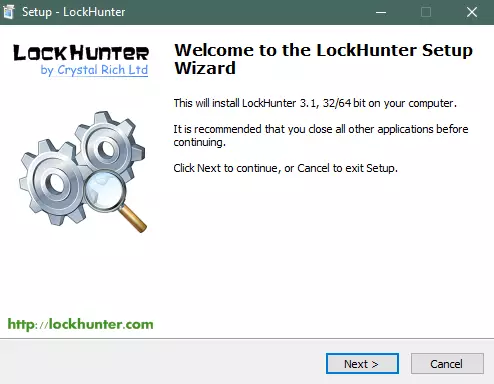
انسٽال ٿيل ايپليڪيشن هلائي.
فولڊر ۽ فائلن کي ڪئين حذف ڪرڻ لاء جيڪي لاڪٽرٽر استعمال ڪندي ختم نه ڪيا ويا آهن
مکيه ونڊو لوڪ شڪار ڪندڙ هن وانگر نظر اچي ٿو.
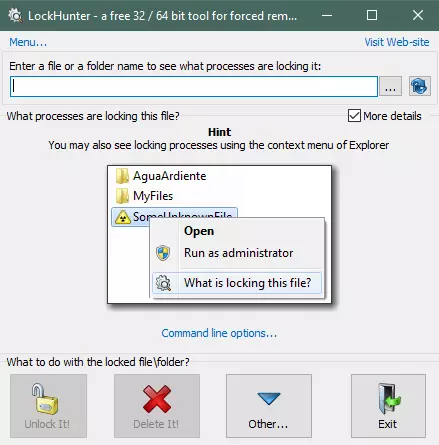
ڪلڪ ڪريو فيلڊ تي داخل ٿيڻ لاء فيلڊ جي سامهون ڏنل بٽڻ تي ڪلڪ ڪريو. چونڊيو جيڪو توهان کي اصل ۾ ختم ڪرڻ جي ضرورت آهي.
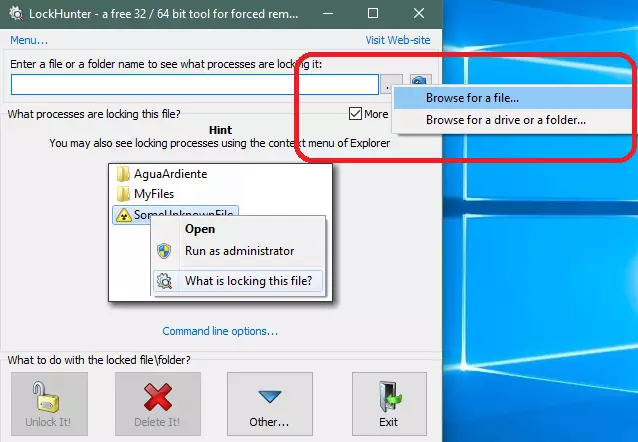
ان کان پوء، ڪمپيوٽر تي فائل چونڊيو.
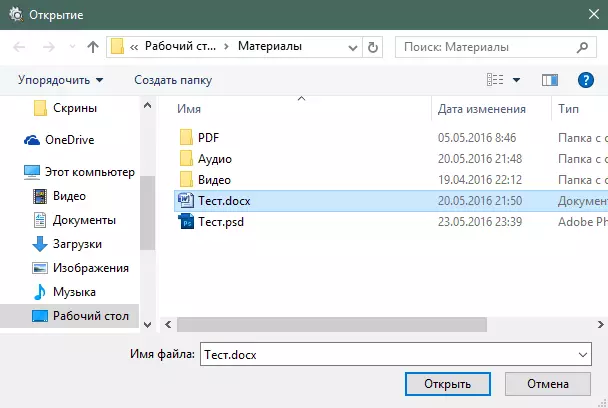
جيڪڏهن شيء بلاڪ ڪيو ويو آهي، پروگرام ظاهر ڪندو ته اهو ان مان نجات حاصل نه ڪرڻ آهي. ختم ڪرڻ لاء، "ان کي حذف ڪريو" تي! "بٽڻ.
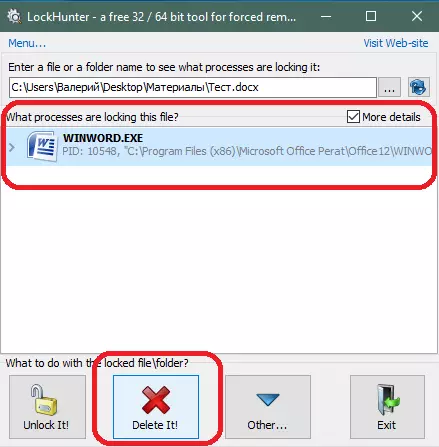
اپليڪيشن هڪ انتباہ ظاهر ڪندي جيڪا ختم ٿيل فائل جون تبديليون ختم ڪري سگهجن ٿيون. پنھنجي عمل جي تصديق ڪريو.

عنصر ٽوڪري ۾ منتقل ڪيو ويندو. پروگرام هڪ ڪامياب هٽائڻ وارو پيغام ظاهر ڪندو.
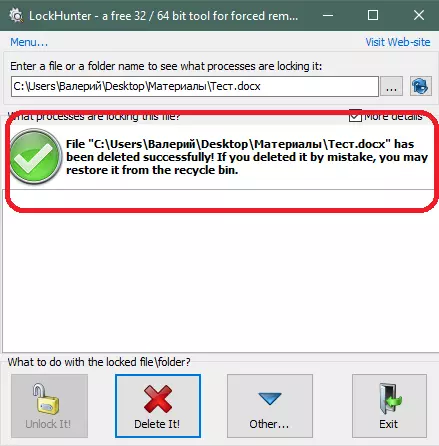
لوڪ شڪارين درخواست استعمال ڪرڻ جو هڪ متبادل طريقو آهي. اهو ڪرڻ لاء، فائل يا فولڊر سان گڏ صحيح چاٻي تي ڪلڪ ڪريو ۽ چونڊيو "هن فائل کي ڇا لاڪ ڪري رهيو آهي؟"
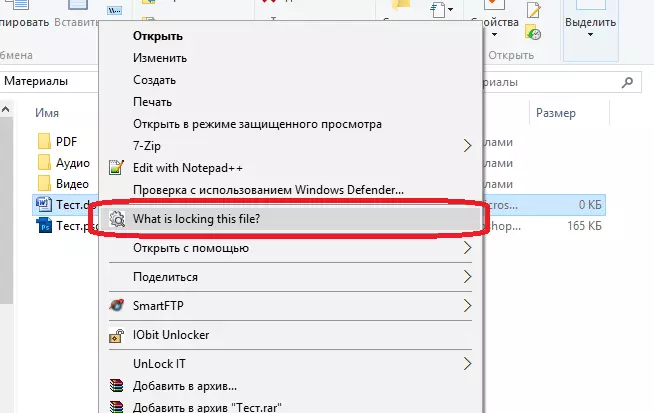
عنصر جيڪو توهان لاڪشٽر ۾ اوپن ۾ چونڊيندا آهيو. اڳيون، پهريون مرحلو جيئن ته پهرين ورزن ۾.
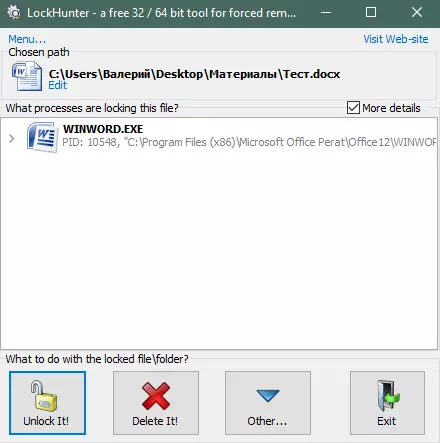
پڙهو پڻ: پروگرامن کي ختم ڪرڻ واري فائلن کي ختم ڪرڻ لاء
لاڪٽر توهان ونڊوز 7، 8 ۽ 10. کان وڌيڪ ونڊوز ورزن کي به سهڪار کي حذف ڪرڻ جي اجازت ڏئي ٿو.
هاڻي توهان آساني سان غير محفوظ ٿيل فائلن ۽ فولڊر کي منهن ڏئي سگهو ٿا.
